Transcribe中文使用说明
灵格斯翻译家使用手册

灵格斯翻译家使用手册安装灵格斯1、从灵格斯翻译家网站下载软件的安装程序到本机硬盘.2、双击安装程序, 进行安装.3、安装过程中, 如果没有特别的需求, 可以一路按“下一步” 直至安装完成.注意:•请从官方网站或官方指定的下载网站获取灵格斯的安装程序, 切勿下载来源不明或所谓的绿色版, 以免造成不必要的损失和使用上的种种故障.•安装前, 请确认已经关闭了其他程序, 特别是防病毒软件和防火墙软件, 以便正常顺利安装.设置主程序灵格斯翻译家的主程序已经安装到操作系统中了, 为了更好地使用灵格斯翻译家带来的便利, 我们需要在使用前对主程序进行设置.首先, 启动灵格斯翻译家, 点击程序界面左侧选项中的“设置”, 激活设置面板.屏幕取词点击“翻译” 选项标签, 对鼠标屏幕取词进行设置.•鼠标取词: 用鼠标将光标移到词上面时, 再加上组合键就可翻译该词.•鼠标左键取词: 用鼠标将光标移到词上面时, 按下〔鼠标左键+组合键〕就可翻译该词.•鼠标右键取词: 用鼠标将光标移到词上面时, 按下〔鼠标右键+组合键〕就可翻译该词.•鼠标中键取词: 用鼠标将光标移到词上面时, 按下〔鼠标中键+组合键〕就可翻译该词.•延迟: 做以上动作时延迟几毫秒才做翻译动作.•支持本地语言映射: 选中后, 在简体中文用户界面下, 会自动转换词典中的繁体中文内容为简体; 在繁体中文用户界面下, 则会自动转换词典中的简体中文内容为繁体. (注: 本功能需要配合支持映射功能的词典使用)常规接着, 点击“常规” 标签, 对软件的常规项目进行设置.•选择用于Web 搜索的搜索引擎: 当我们在右上角搜索框内输入文字, 并按下Enter 键时, 会连到互联网搜索引擎.•保存的查询历史个数: 查询的词语的历史纪录.•登录至Windows 时, 运行Lingoes: 打勾此项, 则会在开机时启动此程式.•启动后最小化: 开启此程式的, 会缩到工具列上.热键•打开主窗口: 即打开Lingoes 的视窗.•鼠标取词开关: 按此热键会“关闭/打开” 使用滑鼠取词.•朗读: 会朗诵所选取的文字.•剪贴簿取词开关: 按此热键会“关闭/打开” 使用剪贴簿取词.•复制解释: 会把该查询的解释结果复制至剪贴簿.语音•音量: 调整发音时的音量大小.•音调: 调整发音时的音调.•速度: 调整发音时的速度.•即时发音: 取词时随便朗诵该词语.如果要下载更多的语言发音, 或是听不到语言发音的话, 可以点击一下“下载TTS 语言引擎和语言包...”, 然后会连结官方网站的网页.下载后, 双击即可完成安装.安装及设置词典操作如下:1. 首先, 按一下, 接着会出现如下图:2. Lingoes 把词典分成三个方向, 每个方向都可以独立运作:•词典安装列表: 即输入词语会查询的词典.•索引组: 即输入词语, 会不会出现相近词语.•屏幕取词组: 即取词翻译.3. 如果要下载更多词典, 只要按一下“从Lingoes 下载词典即可”, 然后会连到作者的网站, 选择你要下载的词典, 下载完毕后按两下安装即可.查阅单词的翻译及更多资料1. 首先, 找到2. 在里面输入词语后, 按Enter 键即可, 如下图:3. 而若要查询单一词典的结果, 只要在左侧选择相关词典即可.4. 而如果要找该词语的更多搜寻结果, 请在右上角输入内容, 并按Enter 键便可以在新的浏览器窗口中打开搜索引擎的搜索结果.Tips: 您可以按放大镜旁向下的小箭头, 以使用不同的搜寻引擎.全文翻译当你有一段文章看不懂时, 或有一段文章想要翻译时, 即可输入该段文章, 来进行全文翻译.操作如下:1. 按一下「文本翻译」, 如下图:2. 白色空白处为输入文本框, 输入完后选择翻译引擎, 设置一下源语言和目标语言, 按一下“翻译”, 稍后即可得到翻译结果.3. 翻译的结果不一定都是准确无误的, 建议多比较几字翻译引擎翻出来的结果, 及多充实单词和语法的知识, 才是解决问题的根本.注: 全文翻译功能需要联机到互联网.发音查询的词汇Lingoes 利用操作系统附带的TTS语音引擎, 让您听到英文单词、短语、句子的发音. 您也可以通过安装其他语种的语音引擎得到对应语种的文本朗读效果.操作如下:1. 输入完查询的词语, 按Enter 会出现结果.2. 选择所要发音的文本部分, 并按一下, 或者按一下你所设定的发音热键.3. 接着, 就可以听到Lingoes 朗读选中的文本了.复制, 列印与储存查询结果我们可以利用Lingoes 轻松地把查询结果复制, 打印, 与保存起来.操作如下:1. 首先, 反白你所要处理的部份.2. 找到以下图示:o: 复制选择的内容.o: 保存查询的内容.o: 打印查询的内容.3. 以打印而言, 我们可以按钮, 以将查询的内容列印出来.下载真人发音及TTS 合成发音的语音库使用真人发音安装真人发音语音库安装真人语音库的方法非常简单,只要打开”灵格斯安装目录“下的speech文件夹, 在里面创建一个子文件夹(文件夹命名是随意的,建议使用语音库的名称),然后将下载到的语音库压缩文件解压到这个目录下即可。
逆转录试剂盒( transcriptor first strand cdna synthesis kit ) 说明书
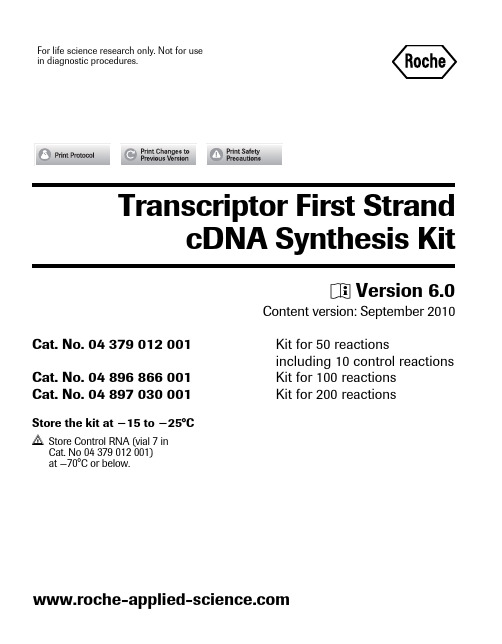
3
04 379 012 001
Transcriptor First Strand cDNA Synthesis Kit y Version 6.0
1. What this Product Does, continued
Vial/ Cap
Label
Store the kit at ؊15 to ؊25°C N Store Control RNA (vial 7 in
Cat. No 04 379 012 001) at —70°C or below.
y Version 6.0
Content version: September 2010
9 (7 for b,c) colorless
Water, PCR-grade
Content
a) Cat. No. 04 379 012 001 b) Cat. No. 04 896 866 001 c) Cat. No. 04 897 030 001
a) 1 vial, 1 ml b) 2 vials, each 1ml c) 3 vials, each 1 ml
L In Cat. No. 04 896 866 001 and Cat. No. 04 897 030 001 the control reagents (vial 7 and 8) are not included. Therefore, in these kits vial 7 is Water, PCR Grade.
Random Hexamer Primer
a) 1 vial, 100 l (600 M) b) 1 vial, 200 l (600 M) c) 2 vials, each 200 l (600 M)
译呗翻译器tyfy1说明书

译呗翻译器tyfy1说明书1、首先我们下载安装百度翻译app到手机,下载安装之后打开软件。
打开之后我们看到有文本框输入你想要翻译的语句。
也可以直接点击文本框下方右边部分的语音标志直接说出你想要翻译的句子。
这就是最基础的操作2、然后我们再来看看如何转换语种,比如英译汉转换成汉译英。
这里我们直接点击上方蓝色部分中文和英文之间的转换标志。
也可以直接点击中文选择翻以前的语种,点击右边的英文选择翻译后的语种。
3、然后我在来看看更加强大的功能,摄像头翻译。
摄像头翻译在中标记的语音图标右侧的图标。
我们直接点击进入,进入之后我们看到有三个摄像头翻译的项目,我们一一来解释一下。
4、首先看看涂抹翻译涂抹翻译是指用摄像头对准要翻译的文字,拍摄下来然后用手涂抹出需要翻译的区域。
我这里就用现在的经验中的文字来演示吧,比如我现在想翻译我们直接点击进入这句话,现在我们打开涂抹翻译然后摄像头对准电脑频幕。
对焦之后拍摄下来,然后用手把”我们直接点击进入“这几个字涂抹然后点翻译就可以看见翻译后的内容,还可以直接点击喇叭播放语音哦。
5、然后我们再来看一看下一个实物翻译意思就是拍摄一个物体然后系统会识别你拍摄的物品是什么,然后根据它识别出来的名字来翻译。
我这里就拍摄个我现在喝的水杯。
拍摄好了之后圈出水杯,点击翻译就可以看到翻译结果了。
6、再来最后一个摄像头翻译,”取词翻译“意思是用摄像头对准你想要翻译的词语,不用点击什么自动翻译,当你的摄像头对准另外的词语它直接翻译另外的。
我这里就演示一下吧,随便扫描一个薯片袋上面的汉子非。
7、摄像头翻译的内容就讲完了,我们再看看会话翻译吧,进入百度翻译的主页之后点击下半部分的会话翻译进入。
这里都是语音操作,比如我现在想和美国人对话给他打个招呼但不知道怎么说。
直接打开软件点击请说中文我想说:美女你好,我叫先生。
之后等待一下就可以看见翻译之后的英文了,而且会自动语音播放出来。
8、最后再来学习最简单的文字翻译功能,直接在最开始的文本框输入想要翻译的文字我是宇宙无敌大帅哥输入这句话之后我们点击翻译就可以看见翻译后的英文了,点击喇叭也可以播放英文。
飞利浦智能录音笔VTR6960 产品说明书

11
1 欢迎
欢迎来到飞利浦世界!您能选择和购买飞利浦的产品,我们非 常高兴。您可在我们的官方网站上获得飞利浦公司的全方位技 术支持,如:使用手册、软件下载、保修信息等。
1.1 产品特点
• 192KHz 采样率。 • 内置高性能编解码芯片。 • 智能一体机,支持边录边译。 • 支持录音文件转文本。 • 使用高速 Type-C 快速存取录音文件和数据。 • 应用场景:会议录音,采访录音,课堂录音,演讲录音等场
8 ZH
中文
5 主界面功能
在主页面菜单下包含各个形式的录音模式,参考界面如下:
5.1 高清母带
在主页菜单下点击“高清母带”,可进入如下图高清母带录音界面:
主界面菜单功能分为 6 个模块,分别为:高清母带、会议、采访、 降噪开关、演讲、课堂、分享。 高清母带:可用于采样率高达 192K 录音,高保真录音。 会议:可用于在会议场所中进行录音。 采访:可用于对被采访人员的对话录音。 降噪开关:可用于环境嘈杂场所中进行录音。 演讲:可用于在演讲场所中进行录音。 课堂:可用于在课堂场所中进行录音。 分享:连接专用 APP 进行文件分享。
9 Charging
31
2 Important Notes
20
9.1 PC connection
31
2.1 Safety
20
10 FAQs
32
3 Your Voice Recorder
21
10.1 Fail to start 10.2 Fail to transcribe
32 32
What's in the box
15
5
9.1 连接电脑
15
6
10 常见问题
Lenovo W20无线传输器说明书

Statement
Welcome to use Lenovo W20 Wireless Transmitter Before installing and using this product for the first time, please read all the materials attached with the product carefully for better use of the product. Failure to operate according to the instructions, unauthorized maintenance, inflow of water in the product, product falling or other accidents will lead to data loss, malfunction of system restore or other losses. Please keep the product and instruction manual properly, operate in strict accordance with the instructions, and back up the data in time before operating according to the instructions. If you fail to operate according to the instruction manual, or operate in a wrong way due to misunderstanding, you will suffer data loss or other losses. Please keep the product and instruction manual properly, and operate in strict accordance with the instruction manual, and back up the data in time before operating according to the instruction manual. Lenovo (Beijing) Co., Ltd. has proofread this instruction manual carefully. But we can't guarantee that this instruction manual is completely free of any mistakes and omissions. This instruction manual and pictures used in it are for reference only. If there is any discrepancy between some pictures and the actual display of the product, the actual display shall prevail. To provide better services, Lenovo (Beijing) Co., Ltd. reserves the right to improve and/or modify the products and software programs described in this instruction manual and the contents of this instruction manual at any time without prior notice. Lenovo (Beijing) Co., Ltd. The contents of this instruction manual are protected by laws and regulations. Without the prior written authorization of Lenovo (Beijing) Co., Ltd., you are not allowed to copy or transcribe this instruction manual in any way, transmit this instruction manual in any form over any wired or wireless network, or translate this instruction manual into any language.
Promega eAMV Reverse Transcriptase说明书

Storage: –20 °C Shipped in wet ice
References 1. Brooks, E.M., et al., Secondary structure in the 3’-UTR of EGF
and the choice of reverse transcriptases affect the detection of message diversity by RT-PCR, Biotechniques 19, 806-812 (1995). 2. Tosh, C., et al., One-tube and one-buffer system of RT-PCR amplification of 1D gene of foot-and-mouth disease virus field isolates, Acta Virol. 41, 153-155 (1997). 3. Dukas, K.P., et al., Quantitation of changes in the expression of multiple genes by simultaneous polymerase chain reaction, Analyt. Biochem. 215, 66-72 (1993).
than AMV-RT, M-MLV RT or RNase H-minus M-MLV RT • Detects low abundance mRNA better than RNase H-reduced
AMV-RT or RNase H-minus M-MLV RT
Components: eAMV Reverse Transcriptase 103 Buffer for eAMV Reverse Transcriptase
咪鼠S2划词翻译功能如何使用?咪鼠S2新手使用攻略

咪鼠S2划词翻译功能如何使用?咪鼠S2新手使用攻略
一、功能说明:
划词翻译即屏幕取词翻译,可以帮助用户轻松阅读外文文章
二、使用攻略:
1、打开任意一个英文网页或者英文文章,用鼠标左键划取需要的翻译的文字
2、短按鼠标右侧翻译键,就可以划词翻译,之后就可以划词翻译结果
3、翻译结果的下方有三个选项“播放”“保存文件“”复制”,用户可根据需要选择相应的选项按钮。
(播放是指将选中的翻译结果进行语音播报)
(注:翻译的文章或段落中不宜包含中文字符,否则会影响翻译效果)。
工作说明书标准动词·张守春

岗位描述动词库管理类动词Analyzes 分析Separates into elements and examines critically. 分成要素并且认真检查。
Appoints任命Names officially. 正式任命Arranges安排Prepares for an event; puts in proper order. 准备一项活动,赋予正确的次序。
Assembles整合Collects or gathers together from various sources.把不同来源的信息(或其它资源)收集或集合在一起。
Assigns指派Specifies or designates tasks or duties to be performed by others. 指定或任命其他人完成某项任务或职责。
Audits审核Examines officially with intent to verify. 以查证核实为目的的检查。
Authorizes委派Gives permission for; approves. 许可某事。
Closes结束Brings to a conclusion. 一个事件形成结论。
Collaborates协作Works jointly with. 与其他人共同工作。
Compares比较Examines for the purpose of discovering resemblance or differences.以发现共同或不同之处为目的的检查。
Conducts引导Directs the execution of; carries out.指导完成…Confers协商Compares views or consults with someone. 同别人商议或交换观点Consolidates 整合Brings together; combines.联合在一起。
- 1、下载文档前请自行甄别文档内容的完整性,平台不提供额外的编辑、内容补充、找答案等附加服务。
- 2、"仅部分预览"的文档,不可在线预览部分如存在完整性等问题,可反馈申请退款(可完整预览的文档不适用该条件!)。
- 3、如文档侵犯您的权益,请联系客服反馈,我们会尽快为您处理(人工客服工作时间:9:00-18:30)。
Transcribe中文使用说明Transcribe! 7.31.0 中文使用说明转录!帮助内容在窗户7.31版本版权?1998-2006七弦软件。
版权所有。
微软视窗媒体技术利用部分。
版权?1999 - 2002年的微软公司。
版权所有。
概述转录的!应用程序是一个助理的人有时候想找出一段音乐从记录,以写出来或者玩它自己。
通常的方法做这是使用CD或者反复听随身听生意各个位,用你的耳朵,你的大脑弄清正在发生的事情。
除非你是个乐感很强的人,那么你也需要一钢琴、吉他便于检查那个音符是哪个。
转录!不从根本上改变程序,但旨在提供的帮助使它更加方便、快捷的服务。
音乐是表现为滚动波形显示,你可以把标志物部分,措施和节拍和给那些条幅的名字,让你一直都知道你是怎么想的。
界面灵活播放和响应,比如你可以改变环路分,播放速度、沥青等而回放仍在继续。
“导航栏”给作品的全面了解和标记你下。
你可以点击它跳转到任何就说到了点子上。
多环能得救,并且召回。
有许多命令与选择和播放、和你可以控制它们从完全可配置的键盘的捷径。
你可以用各种各样的踏板控制回放如果你愿意的话,让各种操作——开始和停止播放,你的脚。
您可以设定“全球快捷方式——那就是,键盘快捷键,即使转录工作!不是积极的应用。
所以你可以用音乐记谱法包来写你的转录,同时还能够控制转录!只用来播放使用键盘(或者说确实踏板,如果你有任何的)。
其他特点:谱分析的特点能帮助识别安装、卸载、系统的要求系统要求彩色显示屏,至少一项决议,800 * 600视窗2000 / NT / XP,声卡。
转录!第7版也可用来苹果操作系统10.3.4或之后,Linux系统/ GTK。
如果你有一个更老的窗口(95 / 98 /我还是Mac(OS 7.5 - 10.2),你仍然可以经营转录!版本6这仍然可只要有需求。
参观七串网站的更多信息。
安装转录!如果你正在读这篇文章,你可能会已经安装它。
但对于完整性:转录!对于Windows分布作为一个self-installing执行(建造的Inno指导)很精彩。
运行该文件(双击它)安装转录!,并沿着通知单,出现。
如果你想要来支持转录!然后你应该要下载的可执行文件。
此外,还会有不需要保持下载的文件一旦转录!安装。
如果你想卸载转录!用“开始菜单”——“设置”——“控制面板”——“添加/删除程序”。
开始这里我们介绍了让你开始使用转录!把音乐。
如果你从未转录音乐从录音在此之前,这或许是个好主意开始阅读这更一般的讨论:介绍转录音乐。
1。
获得声音文件2。
创造一个新的转录3。
窗口的转录4。
开始转录获得声音文件转录!演奏音乐的读,从“声”档案的大文件包含音频样本数据。
转录!中扮演多种流行的类型的声音文件,如wav,aiff,mp3播放,的wma,aac格式,m4a,ogg等。
所以第一件事您所需要的就是一个声音文件,在你的硬盘上的轨道你想转录. 有更多有关声音文件在这里。
转录!将允许你打开音频CD跟踪直接作为声音文件但是实际上它通常是更好使用复制声音文件的命令来拷贝追踪到你的硬盘。
选择的轨道上光盘复制,然后选择一个专门的场所,让它在你的硬盘,并给出一个明智的名字(的轨道冠军)。
当复制齐全,“复制声音文件”将会问你是否想开始一个新的转录本文件,你应该说“是”。
这比直接在资料片光盘,因为声音文件依然存在当你执行的CD,因为硬盘跑得比音频CD所以转录! ' s的表现会更好。
当然,这世上也有许多其他的方式复制路轨从音频CD到你的硬盘。
和微软媒体播放器的iTunes都要这样做,在一开始,他们就除了你可以压缩格式的偏好。
你需要找到,在您的硬盘上,他们已将声音文件,你可以打开它与转录!你也可以直接从轨道控件iTunes把!,只要跑道是储存在磁盘转录的格式!可以处理的。
换句话说,这是不会工作呈现出日益红火轨道上音频CD或m4p受保护的文件。
如果你使用日益红火,那么这个音乐无论如何管理是非常便利控件节省有狩猎在附近硬盘来找出iTunes却照搬了轨道。
如果你有一些音源如录音带、乙烯基、minidisc等你就需要将音频铅从来源对线录和麦克风或mic-in,在您的电脑上,把它录下来(这种技术将创造一个新的转录如果你使用的“复制声音文件”或“记录新声音文件的“命令他们就已经同意开辟了一条新的转录给你,新复制或创造声音文件。
否则你要告诉转录!打开声音文件。
你可以从你的声音文件控件文件浏览器到转录!”的窗户,或者你可以用转录!”是开放的命令。
记得告诉打开命令打开“声音文件”(而不是"转录文件”)。
当你需要保存这个转录转录!必拯救一个"转录文件”(名叫* .xsc),它包含一个小文本文件的名称和其他信息的声音文件对这个转录如标记你下、情商设置的调整、调等。
随后你会载入转录文件继续工作。
你唯一打开一个声音文件直接是当你发起了一个新方法。
这可能导致混淆的如果它没有告诉你们,讨论的时间越长,你应该看,你会发现这里。
一旦你已经载入上声音文件,其波形简介应该出现在转录!”的窗口,看上去就像这幅画下一页(不是所有的特色必然显示,因为你可以选择出现这些事与你想看偏好,查看”菜单中,等等)。
你现在应该能发挥的声音文件按播放按钮工具栏上的。
看到故障如果它不起作用。
在这一点上,这是一个好主意,拯救转录你刚才创建,选择适合的位置和名字。
转录!最初将构成一个名字基于声音文件的名字,但你可以改变它,如果你想。
就我个人而言,我倾向于把转录(xsc)文件在同一个目录的,就可以用它的声音文件,但你没有必要。
当你创建了一种转录文件放在您的硬盘上,转录!能负荷,它会自动下次你发射转录!(如果你设定合理的选择,我在设置窗口的转录从上到下,你可以看出:标题栏通常的应用,显示标题栏转录的名字(而不是声音文件)你在做。
它的名字以“.xsc”。
如果你想知道名字的的声音文件属于这个转录,看的声音文件的信息窗口里。
如果你更改了转录放置一标记(例如,改变了速度)和没有救他们,然后一颗子弹的角色将会出现在名字后面。
菜单点击此处获取转录信息!”s菜单命令。
工具栏工具栏给快速存取到一些通常使用的命令。
点击这里了解更多信息。
标志区域标志区显示你将标记物。
一个小三角排队的声音文件下面显示波形标志位置,标记的名字,看起来就像以上文字三角形。
这幅图展示的是部分标记“H”,三个措施标记“H2”“H3”和“H4”和匿名击败标记他们之间。
看到标记物,更多的关于如何使用标记。
如果你点击一个标记三角然后你可以拖动它来将它的位置。
双击编辑它,或者双击在没有已标记,以创造一个新的。
你也可以单击鼠标右键来得到一个弹出菜单让您编辑当前的标志或形成新的。
也有目前默认的记号——点”,一个红色的三角形。
这是上播放将开始时按“玩”按钮。
请看以下更多关于当前点和选择。
波形的声音文件这说明的侧面,数据的声音文件的方式对你很熟悉,但是如果你已经用其他音频软件。
例这是立体声音响器材左边信道的有效渠道的基础上,在下面。
靠近中央的是一个highlit部分:这是“当前的选择”、“当前点”标记开始的当前的选择。
在播放菜单,你选择了“打选择”和“循环”(默认) 开始转录如前所述了,人们普遍讨论如何转录介绍:这里转录音乐。
这里有一些建议有关转录专为!点击“外汇”按钮工具栏上的把音频效果和控制窗口,如果不是已可见。
它有很多有用的控制。
使用“调整”页面的音频效果和控制窗口调整(如果必要的话)到音乐会的音高标准(甚至也确实改变关键如果说,在那块f#但你要把在克)。
地方部分、计量和击败标记给你的参考点。
最简单的方法是用键盘捷径,通过弹奏这首的踢踏舞、S,米,B,例句。
“SBBBMBBBMBBBMBBB“将标志着一个4-measure段4 / 4。
你也可以地方和编辑标记双击“标记区”(灰色条纹以上的波形显示)。
标示是给定的默认的名字,但是你可以给任何标记自己的名字(双击它)。
使用各种播放的命令听你想转录的位。
最简单的做法就是使用工具栏按钮来开始和停止播放,并选择你喜欢听什么通过点击波形。
有许多的命令和键盘快捷键可用于控制选择和回放:检查按钮各色的一页,也键盘的捷径。
默认情况下:<空格>玩,<逗号>的停顿,<时期>(<句号>)停止,而更多的,但你也可以配置自己的键盘的捷径。
如果你想循环播放然后在第一个,要注意“标记”无关,与循环。
你选什么循环用鼠标选择。
(步骤:1)在“玩”菜单,选择“玩选择”和“循环”,这两种物品有标记攻击他们。
事实上这是一个默认的无论如何,只要你没有改变他们。
时(步骤二)选择部分,你想环——那就是,清洁鼠标放在波形显示与按钮按下菜单和工具条应用菜单应用菜单只存在于Mac版本。
在窗户和Linux版本,你会发现指令在文件菜单。
文件菜单文件转录使用!首先,这是一个普遍的记录声音文件、转录(xsc转录使用的)的文件。
如果你是新的转录!那么你应该读到它。
转录!主要探讨了两种声音文件的文件-(名叫*。
wav,* .aiff,*。
mp3播放,等等),又大又包含样本声音,、转录文件(名叫* .xsc),有小而产生和理解只有转录!当你“保存”(在转录! ' s文件菜单)转录你保存文件,其中包含信息的标记,调教和情商设置等,这些可以恢复当打开这本转录文件。
转录文件也包含的声音文件的名字在转录文件被打开时,转录!也可以找到相关的声音文件。
转录!永远不会改变你的声音文件,以任何方式,尽管转录!有能力创造新的声音文件,如果你让它(也许你需要一种新的声音文件或者倾斜和速度的变化,应用)没这样做的正常运行。
当你玩在改变速度,例如,转录!读原始声音文件和执行速度变化对飞,而玩。
它不创造一个altered-speed复制在硬盘上。
转录(xsc)文件并不包含”的声响,那包含文本——事实上它有时有用,看它们内容好看的。
我强调这是因为许多人开始想象xsc文件包含的声音,这可能会导致混乱。
当你开始开发一种新的转录不会有一种转录(xsc)申请呢,很自然地你打开声音文件导致转录!开始一项新转录在此基础上声音文件。
“声音文件信息“窗口(窗口菜单)将指出你的名字和位置的转录文件(如果你已经创造出一个用了“保存”命令)名称和位置的你的声音文件上努力进取。
标题栏的transcri新声音文件记录这个命令是一件简单的录音设备,在那里你饲料声音转化为你的电脑不是从麦克风或(更)音频电缆由你的CD或随身听生意或直接从机器内置的CD播放机,使用此命令到磁盘记录检查结果适合作为声音文件的方法。
注意:如果您有音频CD和你的计算机有一个CD磁盘然后最好复制数字如果可能的话——看这里的指示。
转录!只是记录了16位WAV和AIFF声音文件,未压缩的,因此也是大的:每分钟大约10 MBytes在CD音质。
